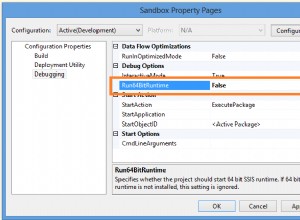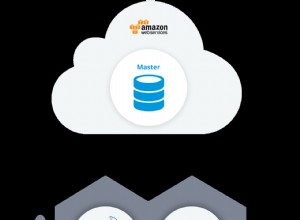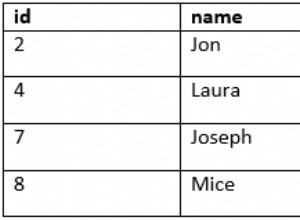Avis de non-responsabilité
Ceci n'est que quelques informations supplémentaires qui pourraient aider n'importe qui. Je tiens à ce qu'il soit très clair que ce que je décris ici est peut-être :
- A. pas 100 % correct et
- B. pas sûr en termes de sécurité réseau.
Je ne suis pas un administrateur de base de données, mais chaque fois que je me retrouve à configurer un serveur SQL (Express ou complet) pour tester ou autre, je rencontre le problème de connectivité. La solution que je décris s'adresse davantage à la personne qui essaie simplement de faire son travail - consultez une personne compétente dans ce domaine lors de la configuration d'un serveur de production.
Pour SQL Server 2008 R2 c'est ce que j'ai fini par faire :
- Assurez-vous que tout est au carré comme dans cecitutoriel qui est le même tutoriel publié ci-dessus comme solution par "Dani" comme réponse sélectionnée à cette question.
- Vérifiez et/ou définissez les paramètres de votre pare-feu pour l'ordinateur qui héberge SQL Server. Si vous utilisez un serveur Windows Server 2008 R2, utilisez le gestionnaire de serveur, accédez à Configuration, puis regardez "Pare-feu Windows avec sécurité avancée". Si vous utilisez Windows 7, accédez au Panneau de configuration et recherchez "Pare-feu", cliquez sur "Autoriser un programme via le pare-feu Windows".
- Créer une règle entrante pour le port TCP 1433 - autoriser la connexion
- Créer une règle sortante pour le port TCP 1433 - autoriser la connexion
- Lorsque vous aurez terminé avec les paramètres du pare-feu, vous voudrez vérifier une dernière chose. Ouvrez le "Gestionnaire de configuration SQL Server" localisez :Configuration réseau SQL Server - Protocoles pour SQLEXPRESS (ou équivalent) - TCP/IP
- Double-cliquez sur TCP/IP
- Cliquez sur l'onglet Adresses IP
- Sous IP1, définissez le port TCP sur 1433 s'il ne l'a pas déjà été
- Sous IP All, définissez le port TCP sur 1433 s'il ne l'a pas déjà été
- Redémarrez SQL Server et SQL Browser (faites les deux par mesure de sécurité)
Habituellement, après avoir fait ce que j'ai mentionné ci-dessus, je n'ai plus de problème. Voici une capture d'écran de ce qu'il faut rechercher - pour cette dernière étape :
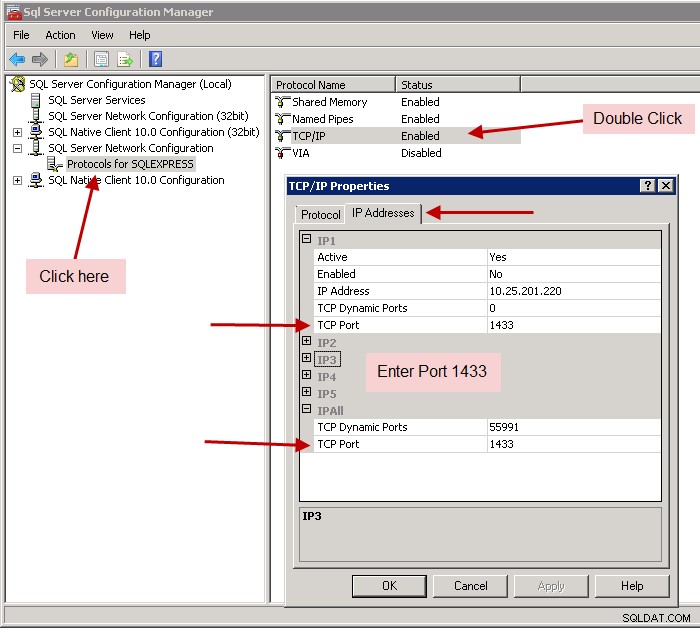
Encore une fois, si quelqu'un avec plus d'informations sur ce sujet voit un drapeau rouge, veuillez me corriger.